Upute za korak po korak za postavljanje Wi-Fi usmjerivača

- 1521
- 23
- Franklin Skiles Sr.
U modernim usmjerivačima postavljen je ogroman broj funkcija i postavki. Ali uobičajeni korisnik u većini slučajeva nije potreban.
Za konvencionalnog korisnika važno je povezati opremu, postići stabilnu i visokokvalitetnu vezu i na taj način raditi na računalu u normalnom načinu rada i s uređajima povezanim pomoću bežične tehnologije.
 Da biste postigli željeni rezultat, trebali biste detaljno razumjeti značajke veze i postavki Wi-Fi usmjerivača.
Da biste postigli željeni rezultat, trebali biste detaljno razumjeti značajke veze i postavki Wi-Fi usmjerivača.
Internetska veza i računalo
Prije nego što konfigurirate usmjerivač, mora ga ispravno povezati. Praksa pokazuje da će u mnogim apartmanima i kućama kabel s ožičenog interneta dovesti do mjesta postavljanja osobnog računala na radnoj površini. A sam usmjerivač je već povezan s njim, distribuirajući Internet u cijeloj kući pomoću bežične Wi-Fi tehnologije.
Povezanost, kao prva faza, podrazumijeva provedbu takvih postupaka:
- Spojite usmjerivač na izvor napajanja, odnosno na redovnu utičnicu kućanstva;
- Pritisnite gumb za uključivanje na kućištu ako se to osigurava dizajnom određenog modela;
- Pričekajte 2-3 minute da biste u potpunosti učitali uređaj;
- Umetnite internetski kabel od svog pružatelja usluga u luku zvanu WAN (Internet);
- Spojite usmjerivač na računalo putem priključka Ethernet (LAN port);
- Spojite drugi kraj kabela na mrežnu ploču sa stražnje strane sistemske jedinice.
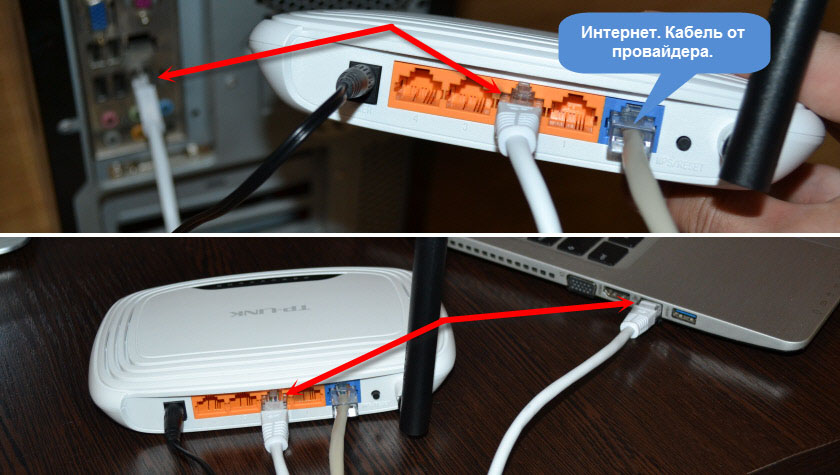
Pored LAN kabela, veza između usmjerivača i računala može se implementirati putem Wi-Fi-ja. U ovom slučaju, računalo bi trebalo podržati mogućnost povezivanja s bežičnom mrežom.
PAŽNJA. Ako prilikom povezivanja usmjerivača s računalom, sustav zahtijeva lozinku, lako ga možete pronaći na dnu kućišta usmjerivača.Tamo je proizvođač obično primjenjuje naljepnicu sa svim potrebnim informacijama.
Ulaz u postavke
Tada postavka samog usmjerivača počinje izravno. Ovdje su riješeni glavni zadaci koji su okrenuti prema korisniku.
Da biste promijenili parametre, morat ćete unijeti postavke svog usmjerivača. Ali ne znaju svi kako se to točno radi.
Ovdje će biti potreban bilo koji preglednik. Ali preporučljivo je koristiti jedan od najnovijih i najpopularnijih web preglednika. Ovo će ispravno prikazati sve podatke.
Da biste otvorili postavke vašeg usmjerivača, morate se registrirati 192 u pregledniku u liniji pretraživanja.168.1.1 ili 192.168.0.1, zatim pritisnite tipku Enter.
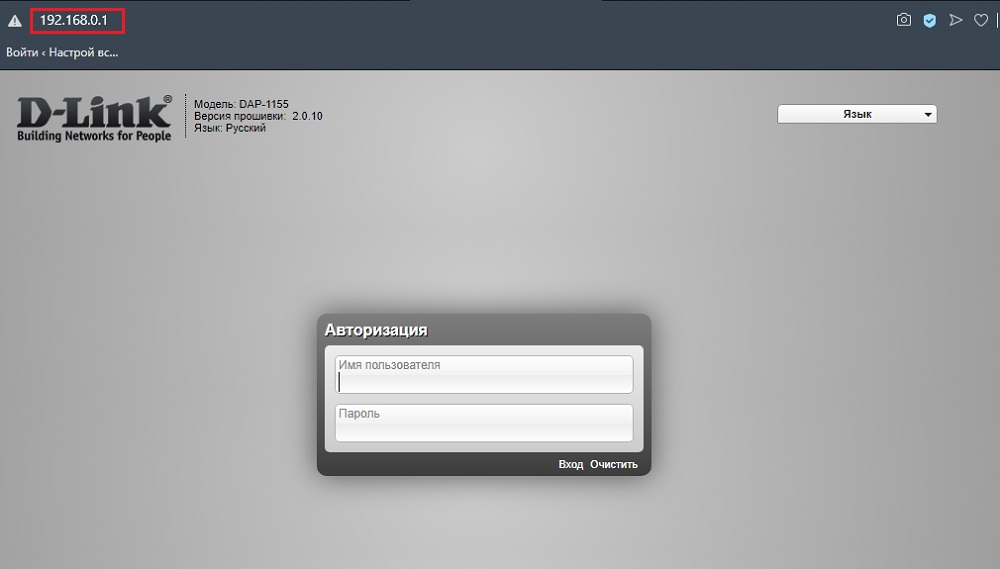
Najčešće točno jedna od ove dvije adrese omogućuje vam otvaranje postavki za usmjerivač. Štoviše, ovdje uopće nije potrebno imati aktivnu vezu s internetom. Možete razjasniti IP adresu kako biste otvorili postavke u uputama koje su priložene na svaki usmjerivač.
U uputama ili na naljepnici primijenjenoj na slučaju uređaja, željena adresa je obično naznačena za otvaranje konfiguracija, kao i lozinke i prijave za unos. Ali praksa pokazuje da su uglavnom prijava i lozinka isti svugdje i prikazani su u obliku riječi administrator.
Nakon što ste otvorili postavke, možete vidjeti trenutno stanje usmjerivača, njegove karakteristike i druge točke.
Ovdje je sve prilično jednostavno. Znajući gdje pronaći postavke usmjerivača i kako ih otvoriti na računalu, možete se sigurno popeti tamo i započeti uvođenje željenih parametara.
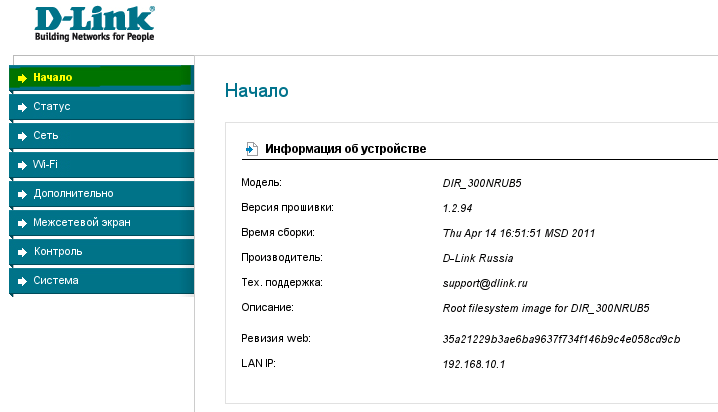
Postavljanje internetske veze
Naravno, bilo koji korisnik koji se prvi put susreo s usmjerivačem bit će zainteresiran za pitanje kako ispravno konfigurirati nedavno kupljeni Wi-Fi usmjerivač.
Kao što pokazuje praksa, mnogi internetski davatelji prenose automatske postavke na usmjerivač. Da biste to učinili, samo spojite kabel s opremom i uključite napajanje.
Ali morate shvatiti je li to relevantno za vašu situaciju. Ovdje samo trebate otvoriti novu karticu u pregledniku i pokušati otvoriti bilo koju stranicu. Ako se web resurs otvori bez problema, postoji pristup, konfigurirana je internetska veza. Stoga se ovaj predmet može sigurno preskočiti.
Ako se web stranice ne otvaraju, morat ćete ručno izvesti neke postavke. U ovoj situaciji, uputa je sljedeća:
- Otvorite glavne postavke usmjerivača;
- Odaberite odjeljak WAN ili Internet (svi usmjerivači imaju različita imena);
- naznačiti potrebne parametre;
- Zapišite prijavu i lozinku (na dnu kućišta opreme);
- Odaberite mrežni protokol na kojem vaš davatelj radi (to može biti L2TP, PPPOE itd.).
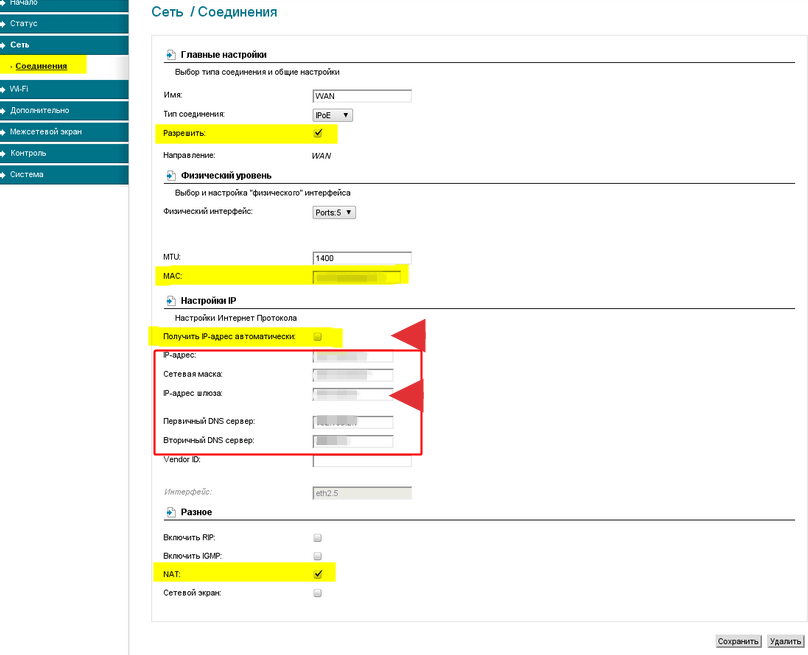
Trčite žestoko i potražite potrebne parametre. Oni su dužni navesti davatelja usluga, odnosno vašeg davatelja interneta, u ugovoru ili u dodatku. To je pitanje da ugovor i drugi radovi prilikom povezivanja usluga pružatelja usluga uvijek trebaju biti pri ruci. Ili barem znati gdje su.
Ako su se ovi podaci slučajno izgubili, a ne možete pronaći papire, obratite se tehničkoj podršci davatelja usluga. Malo je vjerojatno da će stvar doći do potrebe da se nazove gospodaru. Obično se svi podaci šalju na e -mail, SMS ili diktirani u telefonskom načinu rada.
SAVJET. Kada kupujete rabljeni usmjerivač, prilikom povezivanja, obavezno ispustite stare postavke.Nadalje najvažnije pitanje za mnoge korisnike.
Postavljanje bežične mreže
Zamislite korisnike koji uđu na Internet samo s stacionarnog računala, ali ne koriste tablete i pametne telefone, laganje u krevetu, u modernom svijetu vrlo je teško.
Ako imate kod kuće, osim stolnog računala, postoji pametni telefon, tablet i bilo koji drugi uređaj koji radi na bežično, Wi-Fi postavljanje bit će obavezan korak.
Nema ništa komplicirano za promjenu trenutnih postavki vašeg usmjerivača.
U većini slučajeva korisnici uspijevaju jednostavno konfigurirati novi i čak korišteni usmjerivač sami. Glavna stvar je da funkcionira.
Postavljanje bežične mreže omogućit će distribuciju interneta u cijeloj kući, bez korištenja kabela.
Korisnik će morati otvoriti odjeljak u postavkama usmjerivača, koji se obično naziva "bežična mreža" ili Wi-Fi. Promjene u postavkama lozinke, naziv mreže, standard, raspon itd. Su dostupne ovdje.
- Lozinka. Prvo, postavite vlastitu lozinku na Wi-Fi. On je mrežni ključ. Standardne postavke ne predviđaju zaštitnu lozinku. I zato, kad uključite internet i počnete ga distribuirati, svi susjedi moći će slobodno upravljati vašu mrežu. Ako ne želite besplatno dijeliti internet sa svojim susjedima, instalirajte pouzdanu lozinku. Koristite WPA2 PSK kao standard šifriranja, jer je pouzdaniji. Dalje, smislite kombinaciju slova, brojeva. Samo vam je bilo lako pamtiti, ali nitko nije mogao pogoditi lozinku.
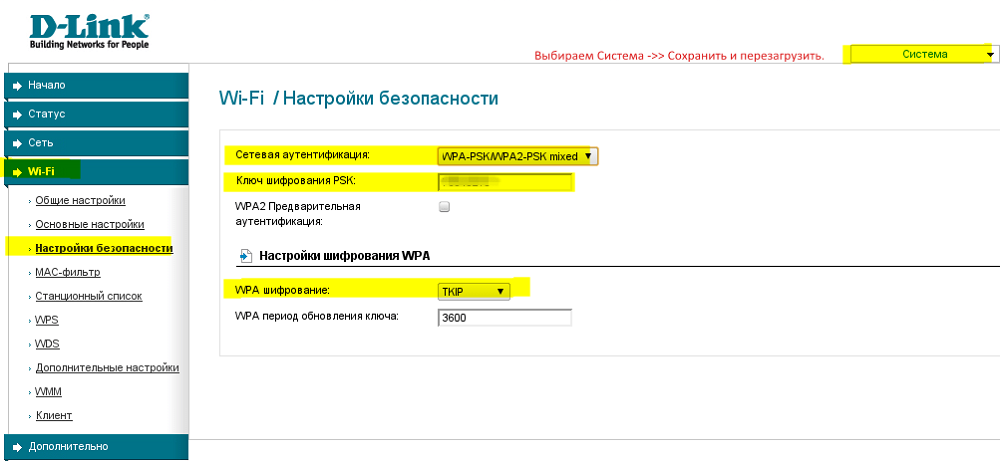
- Wi-Fi Standard. Zatim odaberite odgovarajući standard za Wi-Fi vezu. Maksimalna dopuštena brzina bežičnog interneta izravno ovisi o tome koji se standard koristi. Ako oprema podržava standardni 802.11ac, bit će logično koristiti ga, jer je najrelevantnija i najviša brzina. Popis podržanih standarda može se naći u karakteristikama stečenog usmjerivača. Često se nalazi standardni 802.11N. Nešto je sporije od prethodne opcije. Da biste učinili prikladnijim pronaći vlastitu mrežu, postavite odgovarajuće ime po vlastitom nahođenju.
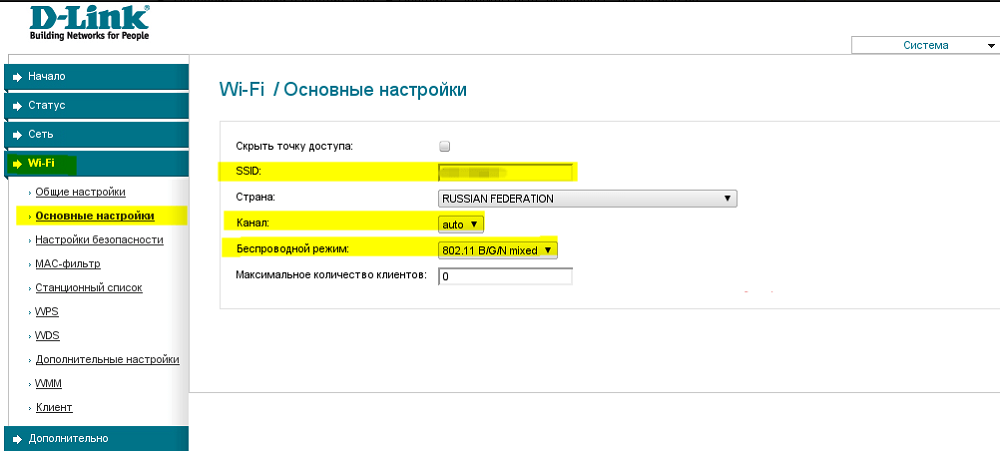
- Raspon. Također odaberite Wi-Fi asortiman. Ali to je moguće samo pod uvjetom da ste na raspolaganju imali usmjerivač s dva opsega. Bežična mreža može se implementirati u rasponu od 2,4 ili 5 GHz. Odaberite bilo koji. Ali raspon od 5 GHz obično ima manje opterećenja, u slučaju njega manje je smetnji, signal ne krši utjecaj drugih usmjerivača u vaše susjede. Zbog toga će s 5 GHz bežična veza biti stabilnija. Nijansa je da nisu svi usmjerivači podržavaju ovaj raspon. Bilo koji problem može ležati na uređajima koji primaju signal koji može raditi samo na 2,4 GHz. Provjerite ovo unaprijed. Inače preplaćivanje za usmjerivač s dva opsega ne vrijedi.
Zanimljivo je da na usmjerivaču možete istovremeno konfigurirati rad dva načina. Preporučuje se raspon od 5 GHz u situacijama kada postoje moćni potrošači poput igraćih konzola ili pametnih televizora. Oni bi trebali biti povezani kroz 5 GHz, a pametni telefoni i tableti radit će u rasponu od 2,4 GHz. Ali to je podložno kompatibilnosti opreme.
Promjena lozinke za usmjerivač
Bit će potpuno korisno promijeniti lozinku koju korisnik unosi da unese sam usmjerivač. Nakon što je dobio pristup njemu, autsajder to može iskoristiti, napraviti neke promjene, saznati lozinke, besplatno koristiti svoj internet itd.
Standardne lozinke obično se koriste na svim usmjerivačima. Da, mogu se činiti teškim. Ali u stvarnosti, sve te kombinacije primijenjene na donjem dijelu slučaja često su dostupne na mreži, lako ih se može pronaći ako je potrebno.
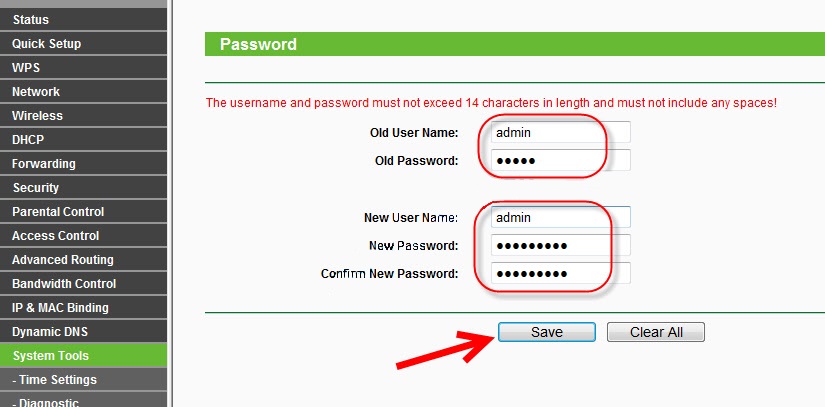
Za promjenu parametara za ulazak u postavke usmjerivača, potrebno je otvoriti odgovarajući odjeljak. Ovisno o proizvođaču ili modelu opreme, odjeljak se može nazvati "sustav", "uređaj" ili "sistemski alati".
Odabir mjesta za smještaj
Da bi bežični Internet radio stabilno i dostupan je s bilo kojeg mjesta u stanu ili kući, još uvijek se preporučuje pravilno postavljati ga.
Optimalno je staviti usmjerivač tako da je otprilike u središtu radijusa djelovanja. Umjesto da je stavite u krajnji kut jedne sobe, bolje je donijeti opremu u hodnik ili bliže drugim sobama.
Jednom u središtu signal će biti ravnomjerno raspoređen na svim točkama stana ili kuće. Stoga će iz bilo kojeg ugla biti moguće primiti jednako stabilan signal.

Obavezno uzmite u obzir prisutnost raznih prepreka. To su metalne strukture, betonski zidovi, visoki namještaj itd. Što će biti manje, što će rezultat signal ispasti bolje.
Ne zaboravite da su mnogi usmjerivači opremljeni uklonjivim antenama, a također imaju priliku dodatno biti opremljeni signalnim pojačalima. Ako je kuća velika, a usmjerivač je prilično slab u svojoj osnovnoj konfiguraciji, razmislite o zamjeni antene ili o instaliranju dodatnog pojačala.
Osim zamjene antena, u nekim slučajevima optimalno rješenje problema slabog signala s Wi-Fi usmjerivača u velikim sobama je upotreba dodatnog usmjerivača. Samo je njegova funkcija već u funkciji u relejnom načinu, odnosno repater.
Dno crta je da između glavnog usmjerivača i sobe u kojoj signal ne doseže, stavite još jedan usmjerivač i uključite ga u repatorski način. Primio će signal i dalje ga prenijeti, osiguravajući potrebnu kvalitetu veze.

Resetirati
Postoji nekoliko razloga za resetiranje trenutnih postavki usmjerivača. To se obično radi kada je usmjerivač nestabilan, podaci su pogrešno naznačeni ili su to korištena oprema koja bi trebala biti konfigurirana.
Na ovaj ili onaj način, nema se čega brinuti i komplicirati. Ponekad je to nužnost.
Ako govorimo o tome kako ispravno konfigurirati usmjerivač nakon resetiranja postavki, tada se vodite istim uputama koje su gore navedene. Nema razlika.
Istodobno, ispuštanje Wi-Fi usmjerivača na osnovni, odnosno na tvorničke postavke, provodi se nekoliko drugačije, ovisno o modelu i proizvođaču opreme.
Sve su metode podijeljene u dvije velike kategorije:
- program;
- hardver.
Trebali biste započeti s softverskom metodom.
Vrijedno je dati nekoliko primjera:
- Za uređaje TP-Link, koji se moraju vratiti u tvorničke osnovne postavke, morate prijeći na "sistemske alate" i odatle na "tvorničke postavke". I samo kliknite gumb "Vrati", nakon čega će se usmjerivač ponovno pokrenuti.
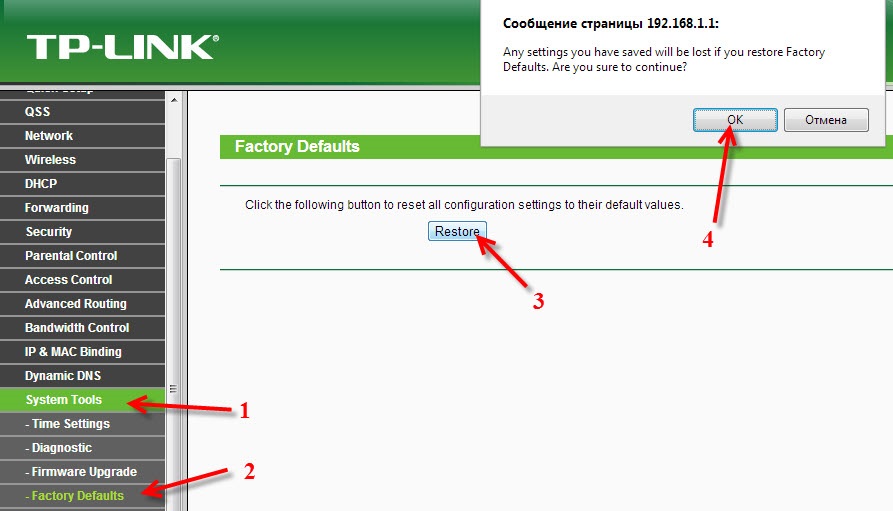
- Asus sučelje usmjerivača ima nešto drugačije. Prvo se otvara odjeljak "Administracija", a postoji kartica s nazivom "Upravljanje postavkama". Nasuprot stupcu "Postavke tvornice" postoji gumb "Vrati".
- Ako imate D-Link, kliknite stavku "Sustav". Otvorite "tvorničke postavke" iz izbornika Drop -Dund, potvrdite resetiranje parametara i očekujte kraj ponovnog pokretanja.
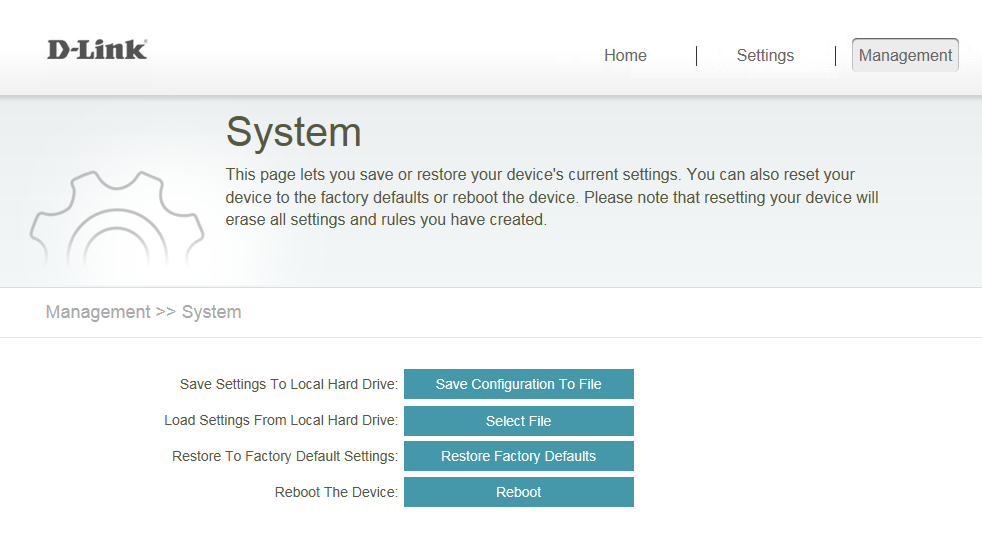
Ovo je relativno jednostavna i neovisna metoda resetiranja.
Ali postoji opcija još lakša. Ovo je hardverski način za nulu prethodno predstavljenih novih postavki.
Da biste ih resetirali hardverom, samo trebate pronaći odgovarajući gumb na kućištu usmjerivača. Obično se nalazi na stražnjoj ploči, u blizini ulaze i konektora za povezivanje. Ali neki proizvođači skrivaju gumb u tijelu, što izbjegava nasumično pritiskanje. Ili je to kombinirani gumb koji obavlja 2 funkcije istovremeno. Na primjer, ako samo pritisnete i pustite, usmjerivač se isključuje. Ako stisnete određeni broj sekundi, pojavit će se ponovno pokretanje i osnovne postavke bit će obnovljene. Na ovaj ili onaj način, potražite gumb s resetiranjem imena.
Najčešće, prema uputama proizvođača usmjerivača, za pražnjenje parametara, potrebno je neko vrijeme zalijepiti ključ. Čim indikatori izađu, gumb se oslobađa i usmjerivač se ponovno pokreće.

Nakon resetiranja, morate obaviti sve manipulacije koje su ranije opisane.
Hvala svima na pažnji!
Pretplatite se, ostavite svoje komentare, postavljajte relevantna pitanja i recite svojim prijateljima o našem projektu!
- « Kako zaobići blokiranje VK, Yandex i razrednika u Ukrajini
- Zašto i kako ažurirati upravljačke programe video kartice »

